L'archivage des e-mails dans Gmail vous permet d'organiser votre boîte de réception sans supprimer les anciens fils de discussion. Si quelqu'un renouvelle un ancien fil de discussion en envoyant un nouvel e-mail, celui-ci réapparaîtra dans votre boîte de réception. Sinon, l’e-mail archivé restera caché dans un dossier séparé sur les serveurs de Google.
Dans cet article, nous expliquerons comment fonctionne la fonction d'archivage dans Gmail, comment archiver des e-mails et comment retrouver facilement des e-mails archivés.
Que signifie l'archivage dans Gmail ?
Beaucoup de gens simplement supprimer tous leurs anciens e-mails une fois qu'ils ne sont plus nécessaires. Mais que faites-vous lorsque vous pourriez avoir besoin de faire à nouveau référence à ce message à l’avenir ? C'est là que l'archivage est utile.
Alors que les e-mails supprimés sont envoyés dans la corbeille pendant 30 jours avant d'être effacés des serveurs de Google, les e-mails archivés sont envoyés dans un dossier caché où ils restent indéfiniment.
Cela permet de désencombrer votre boîte de réception tout en conservant les e-mails potentiellement importants au cas où.
Comment archiver dans Gmail
Il existe trois méthodes simples pour archiver un e-mail à l'aide de Gmail.
Pour archiver un e-mail sur un navigateur Web :
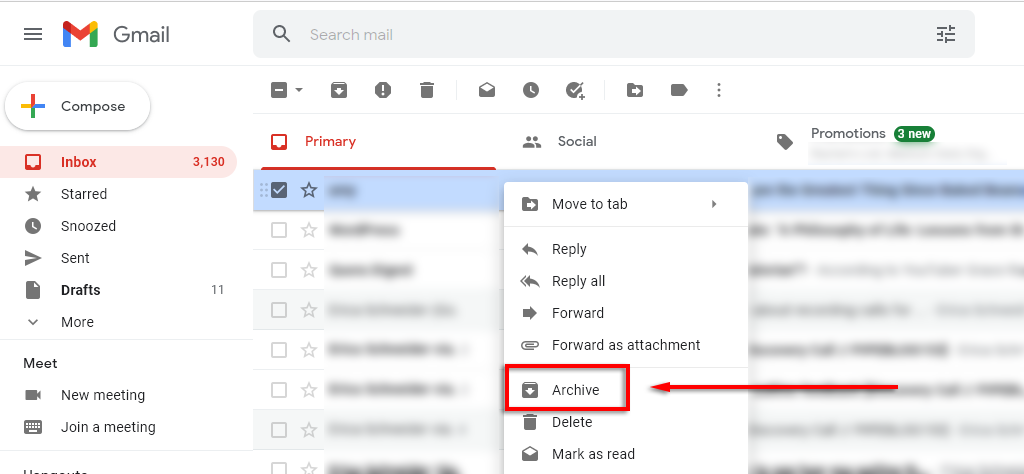
Alternativement, si vous avez ouvert l'e-mail que vous souhaitez archiver :
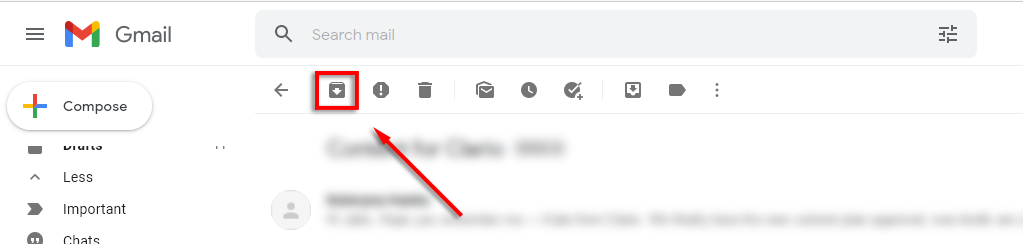
Pour archiver un e-mail Gmail sous Android ou iOS :
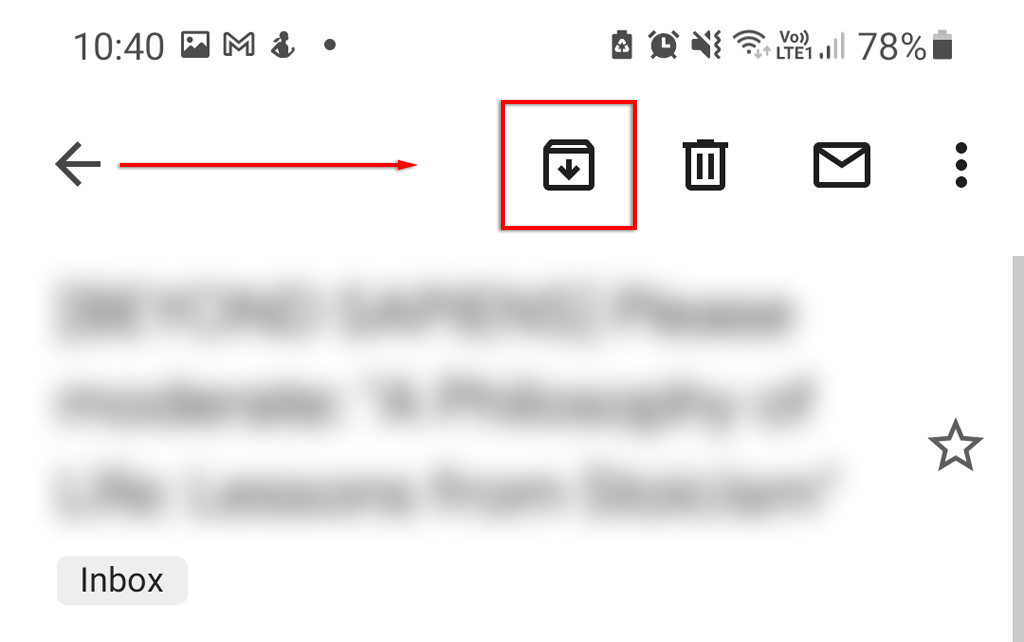
Comment retrouver un e-mail archivé dans Gmail
Malheureusement, il n'existe pas de dossier d'archive Gmail distinct dans lequel les e-mails sont stockés. Cependant, il existe deux manières de retrouver les e-mails archivés. Tout d'abord, si vous vous souvenez du sujet ou de l'expéditeur, vous pouvez rechercher l'e-mail à l'aide de la barre de recherche Gmail.
Si vous ne vous souvenez d'aucun terme clé, voici comment retrouver des e-mails archivés sur PC ou Mac :.
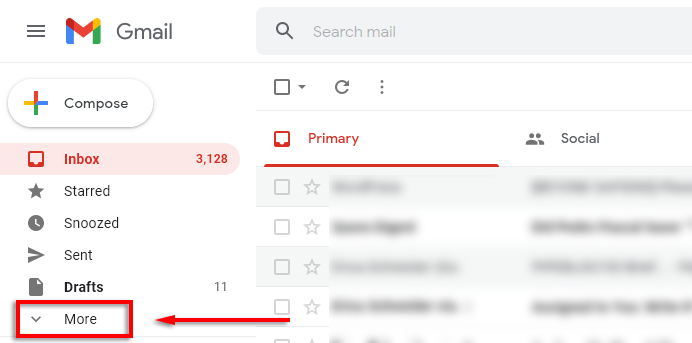
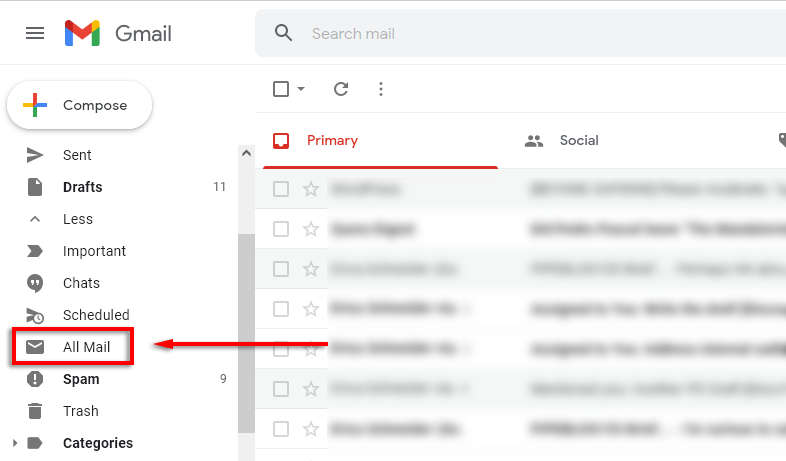
Remarque : Vous pouvez également effectuer une recherche en utilisant le libellé improvisé « Tous les messages ». Pour ce faire, tapez « -in:Sent -in:Draft -in:Inbox » dans la barre de recherche.

Pour rechercher des messages Gmail archivés sur iPhone ou Android :
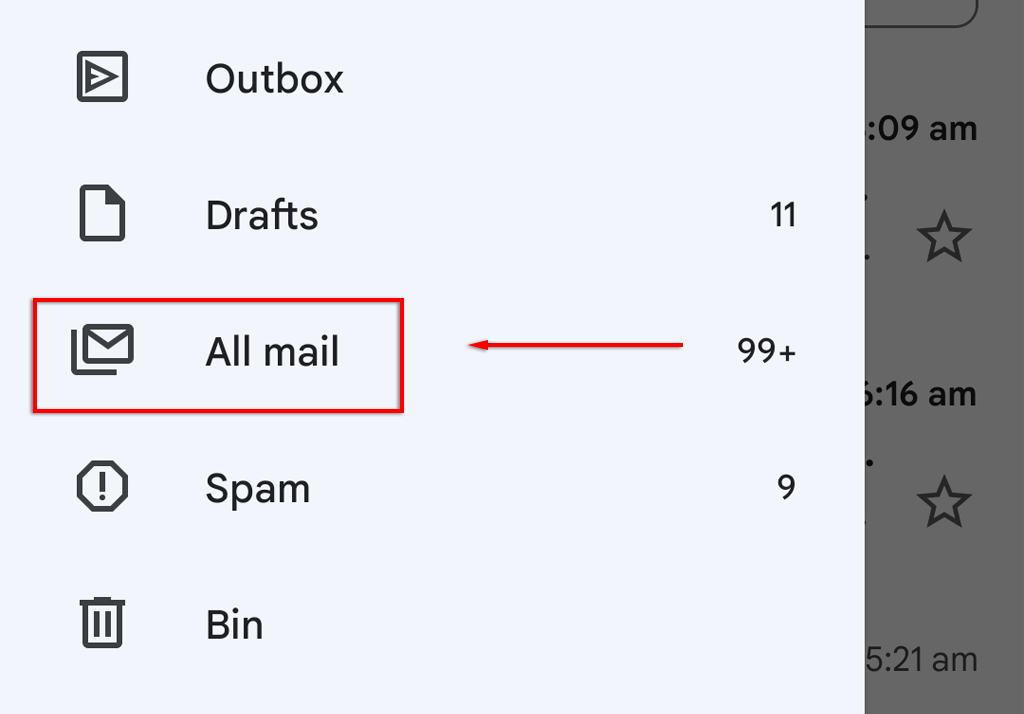
Malheureusement, si vous ne vous souvenez d'aucun terme clé, la recherche dans tous vos e-mails peut prendre un certain temps. C'est pourquoi il peut être utile d'utiliser un stratégie de tri plus avancée à réduisez le spam et organisez votre courrier électronique, surtout si vous utilisez une messagerie professionnelle (et devez rester conforme aux procédures de messagerie sécurisée).
Comment renvoyer les e-mails archivés dans la boîte de réception
Si vous avez accidentellement archivé un e-mail ou si vous souhaitez simplement désarchiver l'un de vos messages archivés, il est facile de le renvoyer dans votre boîte de réception principale.
Pour désarchiver les e-mails sur votre PC ou Mac Microsoft :
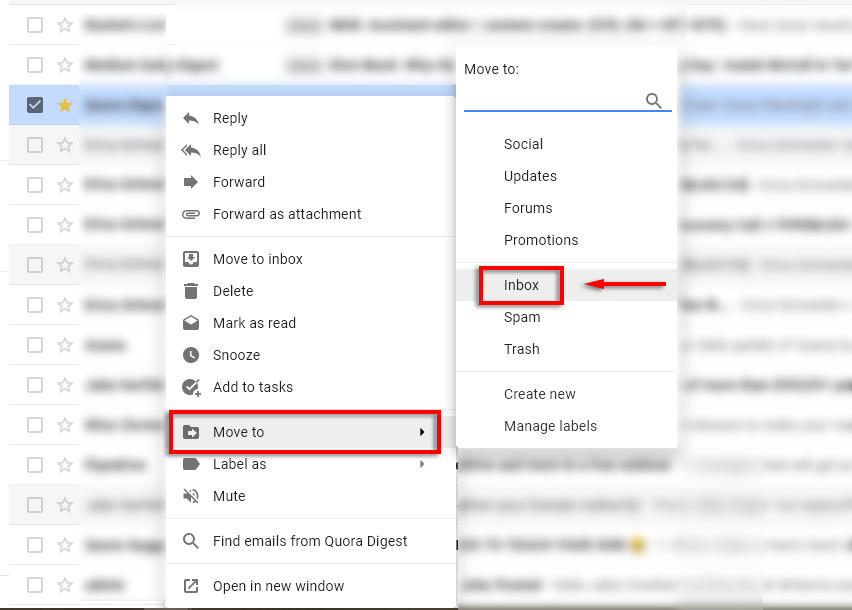
Pour désarchiver votre message sur votre appareil Apple ou Android :
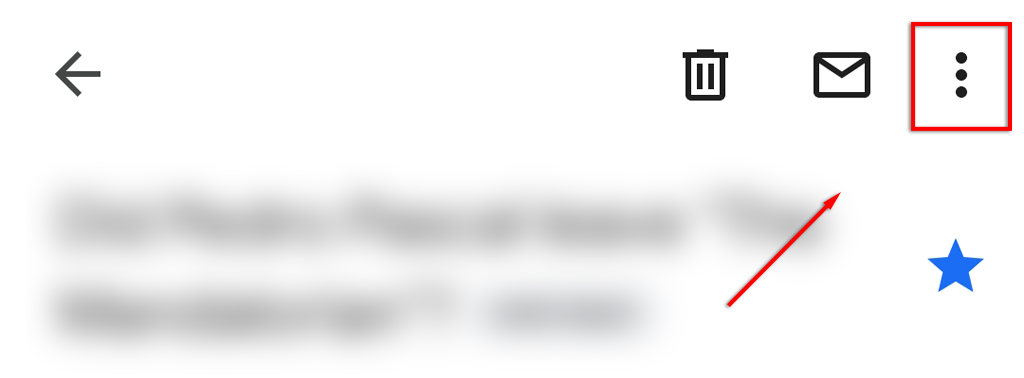
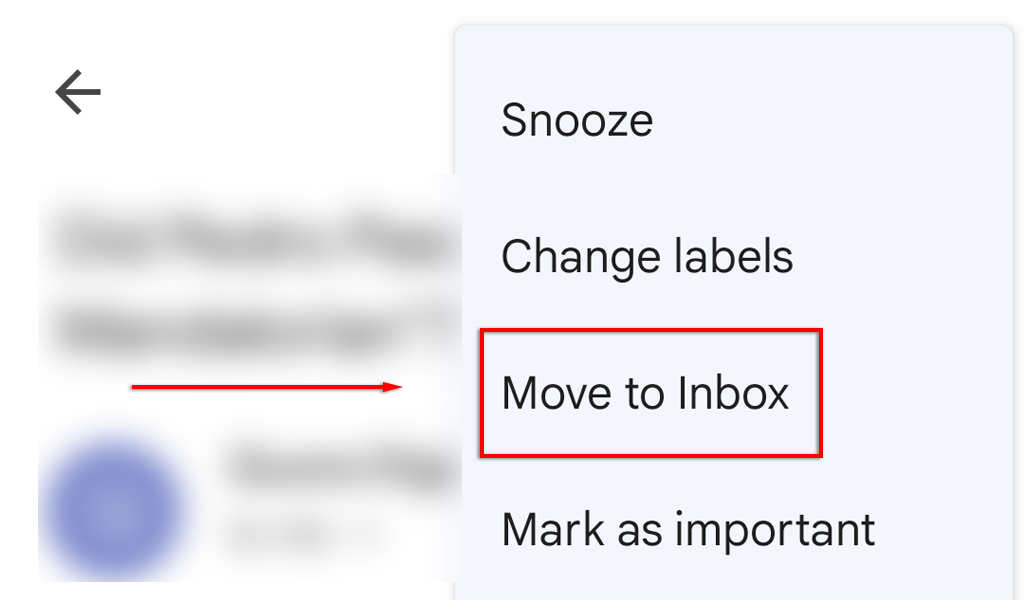
Loin des yeux, loin du cœur
La plupart des gens reçoivent désormais des centaines d'e-mails par semaine, et l'archivage des e-mails est un excellent moyen de nettoyer votre boîte de réception. Cependant, la fonction d’archivage n’est pas la technique de tri la plus puissante. Pour organiser votre boîte de réception Gmail, la meilleure stratégie consiste à utiliser une combinaison de filtres d'archivage, de suppression et de catégorie..
.